Herkese merhaba,
Bu yazımda Power BI Desktop’da hazırlanan raporların cloud’da publish edilmeden lokalde kalarak nasıl çoklu paylaşıma açacağımızı anlatacağım.
Bildiğiniz gibi Power BI Desktop’da oluşturulan raporları Power BI Service’de yayınladığınızda raporla beraber dataset‘de yayınlanıyor. Pek çok durumda bu datasetin cloud ortamına çıkması sorun teşkil edebiliyor. Bu durumda alabileceğim birkaç önlem var, en yaygın önlem: verisetinin maskelenmesi. Bu makalede maskelemeye gerek kalmadan raporların çoklu kullanıcıya erişmesi için lokalde kurulacak server’da paylaşılmasını anlatacağım. Bunu Power BI Resport Server (PBRS) ile yapacağım. PBRS, raporları, KPI’ları görüntüleyebildiğimiz, yayınladığımız ve yönetebildiğimiz on-prem raporlama servisidir. Sadece power bi desktop’da hazırlanmış raporları değil paginated (sayfalandırılmış) raporlar, mobil raporların da paylaşımına izin veriliyor. Diğer değişik içerikleri aşağıda görebilirsiniz.
Power BI Service ile benzer özellikler taşısa da lokalde hizmet veriyor olması Power BI Report Server’ın en kritik özelliği. Linkte Power BI Service ve Power BI Report Server arasındaki farklar yer alıyor, göz atabilirsiniz.
Report server’ın yükleme ve konfigürasyon işlerine geçmeden önce eğer ücretsiz sürümü kulanacaksanız şuna lütfen dikkat edin; Report Server’ın versiyonu her daim Power BI Service ve Power BI Desktop versiyonlarının altında, dolayısıyla son versiyon bi Power BI dekstopda hazırladığınız raporları report server desteklemeyecek ve upload edilemeyecektir.
Power BI Report Server Yükleme;
şurdan Report Server’ı yükleyebilirsiniz, yüklerken Rapor geliştirme ortamım Power BI olduğu için ben PBIDesktopRS yüklemiyorum. Kurulum yaparken

MS PBI Report Server’ı kurarken aslında free edition tipini developer olarak seçebilirsiniz. Diğer seçenek 180 gün sonra erişimi kaldırıyor.

Ardından Report Server Configuration Manager’dan (bilgisayarınızın windows search kısmından erişebilirsiniz) Report Server Instance PBIRS seçiliyken “connect” diyorum.

Configuration manager’da “web Service URL”, “Database” ve “WebPortal URL”i yapılandıracağım. Benim daha önceden bir oluşturduğum bir server olduğu için bende “report server status” kısmında mevcut server’ımın bilgileri gözüküyor, sizde burası boş olacak. Server’ı burdan start-stop ile yönetebilirsiniz.

İlk yapılandırmam Web Service URL olacak. Virtual Directory’ye isim verebilirsiniz, ben “ReportServerPBI” tercih ettim. Report Server’ın web service tanımlamalarını da değiştirebilirsiniz, ben defaultta bırakıyorum. Ardından “apply” diyorum ve URLs kısmında bir URL elde ediyorum.
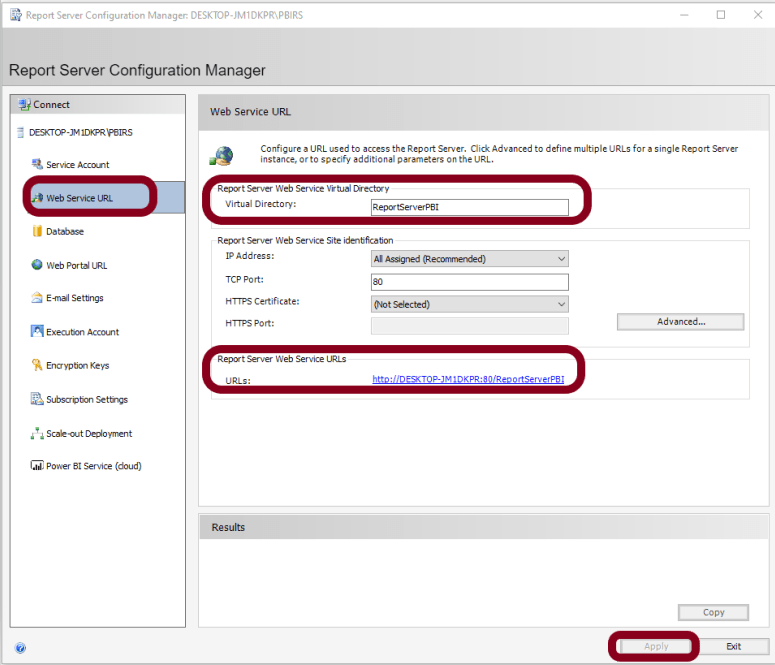
Sırada database yapılandırmam var. Report Server’ın tuttuğu her türlü içerik aslında SQL server’da bir database’de tutuluyor. Dolayısıyla Report Server’ın yükleneceği serverda SQL server kurulu olmalı. SQL server üzerinde isterseniz mevcut databaseleri kullanabilirsiniz, isterseniz de yeni bir database oluşturabilirsiniz. Benim server’ım ReportServerPBI database’ine bağlı şuanda. Change database diyerek veritabanını yapılandırıyorum.

Burda dikkat edilmesi gereken bir husus var.

Yeni bir db oluştumak yerine mevcut db’leri kullanmak isterseniz seçilen db’nin report server’a özel tabloları ve stored procedure’leri içerdiğinden emin olmalısınız. Aksi taktirde yeni db oluştumanız gerekiyor.


Sırasıyla tüm adımları next ile tamamladıktan sonra “apply” ile database kısmını da halletmiş oluyoruz. Mevcut veritabanı kullandığınızda bazen database’i tam yapılandıramıyor ve server’da “Encryption key” hatası alıyorsunuz.

Bu hatanın sebebi report server’ın sahip olduğu şifreli içeriklerle uygulama katmanındaki encription key’in uyumsuz olması. Bunu ortadan kaldırmanın birkaç yolu var. Configuration manager’da Encryption key’e gidip

- Encryptionkey’in backup’ı varsa “Restore” edebilirsiniz.
- Encryprion key’in backup’ı yoksa “delete” ile silebilirsiniz.
- Mevcut veritabanını bırakıp yeni bir veritabanı üzerinden ilerleyebilirsiniz.
- ya da son çare, report server’ı kaldırıp yeniden yükleyebilirsiniz ama SQL tarafında Report Server’a ait herşeyi uçurmanız gerekmekte.
Son olarak Web Portal URL’imi de yapılandırıyorum ve virtual directory’ye istediğiniz ismi verebilirsiniz. Ben “ReportsPBI” tercih ettim.
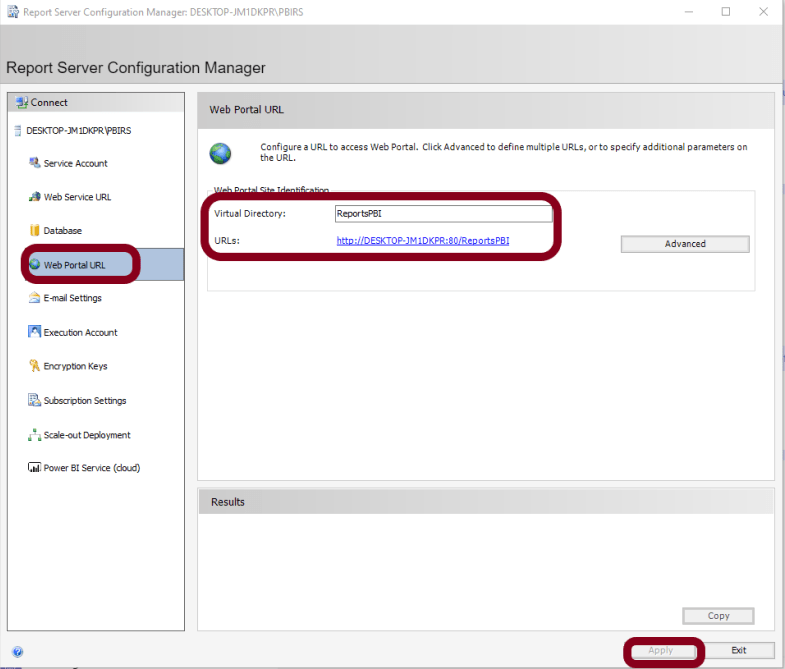
“Apply” dedikten sonra Power Bı Raporlarımı upload edeceğim server’ın linkine erişiyorum ve tıklıyorum.

Upload ile yukarıda bahsettiğim gibi versiyonu report server’ın versiyonuyla uyumlu bir PBIDesktop’da geliştirdiğinizi raporu server’da yayınlayabilirsiniz. New ile yeni içerikler geliştirebilirsiniz. Böylece Power BI Service’i kullanmadan, raporlarımızı ortak bir alanda yayınlayamış oluyoruz.
Umarım faydalı olmuştur.